Stupid Geek Tricks: Slumpmässigt byt namn på varje fil i ett katalog

Vill du ha lite roligt med dina filer eller spela en smart prank på någon? Med ett enkelt batch-skript kan du slumpmässigt byta namn på varje fil i en katalog direkt.
Uppdatering: En "Ångra" -funktion har lagts till i skriptet. Det finns kommentarer i batch-scriptet som förklarar hur man använder det här.
Kopiera bara vårt RandomNames.bat-skript till en mapp och kör det.
Före:
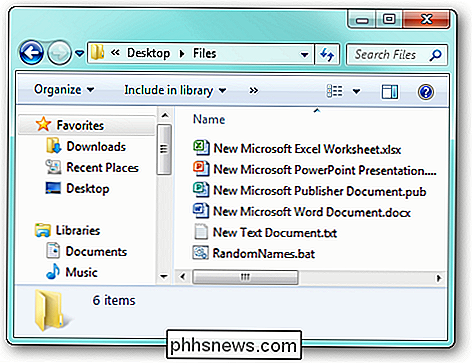
Efter:
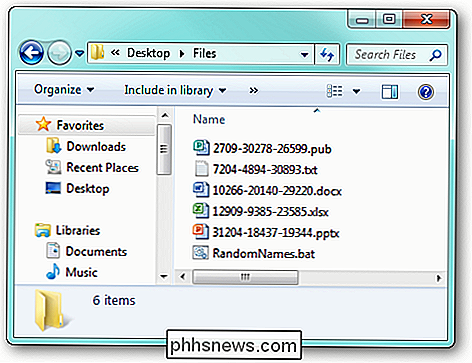
Användning
Medan det kanske inte är omedelbart uppenbart, det finns flera praktiska användningsområden för detta:
- Lätt att byta namn på bildfiler för att randomisera den ordning de visas i bildspel eller på digitala bildramar.
- Ett praktiskt skämt (se varningen nedan).
- Om "slumpmässig" -knappen på din mp3-spelare inte är nörd nog för dig.
Alternativ
Det finns några alternativ du kan konfigurera i skriptet:
- Förordna filnamnen - istället för att byta namn på hela filen läggs en slumpmässig sträng till början av varje filnamn.
- Ångra omdirigering -
Du kan ställa in dessa alternativ genom att öppna filen RandomNames.bat i Anteckningar och redigera i enlighet därmed. Det finns kommentarer om hur du ställer in varje alternativ.
Varning!
När skriptet körs varnar det dig om att radera den skapade översättningsfilen (__Translation.txt) kommer att hindra dig från att kunna ångra
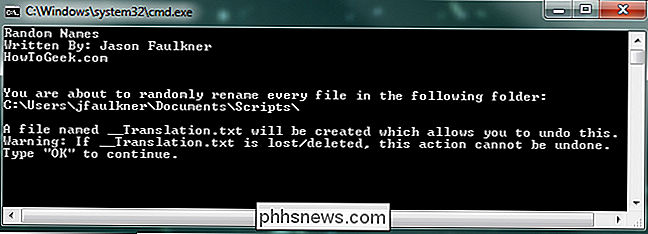
Det är naturligtvis en bra idé att säkerhetskopiera dina ursprungliga filer innan du byter namn på dem alla.
Använd ansvarsfullt och ha kul!
Hämta RandomNames-skript från How-To Geek

Vad är Windows A: och B: Drivrutiner används för?
C: -driven är standardinstallationsplatsen för Windows, om du har en CD / DVD-enhet på din maskin är det troligt D: -drevet, och eventuella ytterligare enheter faller i linje efter det. Vad händer med A: och B: -drifterna? Bild av Michael Holley . Dagens Frågor och svar-session kommer till vårt tillstånd av SuperUser-en indelning av Stack Exchange, en community-drive grouping av Q & A-webbplatser.

Hur man spelar spel med NVIDIA GameStream till vilken dator som helst, Tablet eller Smartphone
Med NVIDIAs GameStream-teknik kan du strömma spel från en GeForce-driven Windows-dator till en annan enhet. Den stöder endast officiellt NVIDIAs egna Android-baserade SHIELD-enheter, men med en tredjeparts öppen källkod GameStream-klient som kallas Moonlight kan du strömma spel till Windows-datorer, Mac, Linux-datorer, iPhones, iPads och Android-enheter utan SHIELD NVIDIA GameStream vs Steam Home Streaming RELATERAD: Användning av Steam Streaming-Home Streaming Innan vi visar dig hur det fungerar är det värt att notera att Steams Streaming vara en bättre lösning för vissa.



